目录
2.3.2 设置cobbler dhcp以及pxe server ip
2.3.10 restart cobblerd 以及 cobbler sync
3.2 导入ISO镜像,创建默认的distro以及profile
1.环境准备
CentOS 7
网卡情况如图:
网卡1桥接物理网络,用来连接外网,获取yum仓库软件等等
网卡2接入VMnet1,且VMnet1关闭VMware自带的DHCP组件,这是因为我们将要使用cobbler主机做DHCP服务器
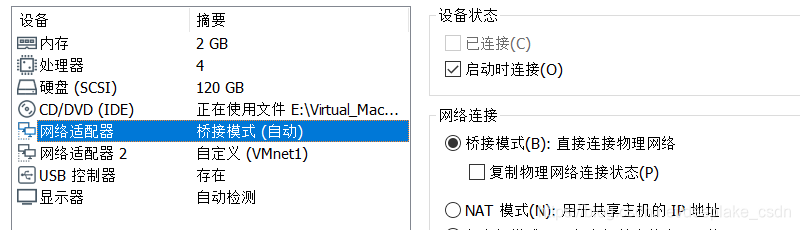
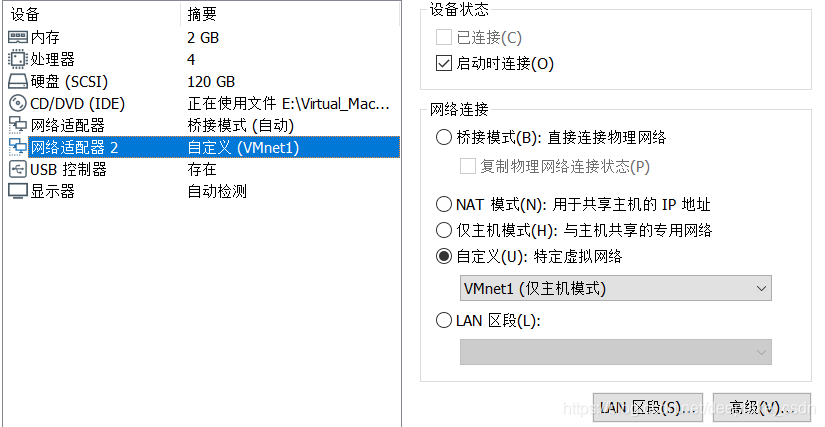
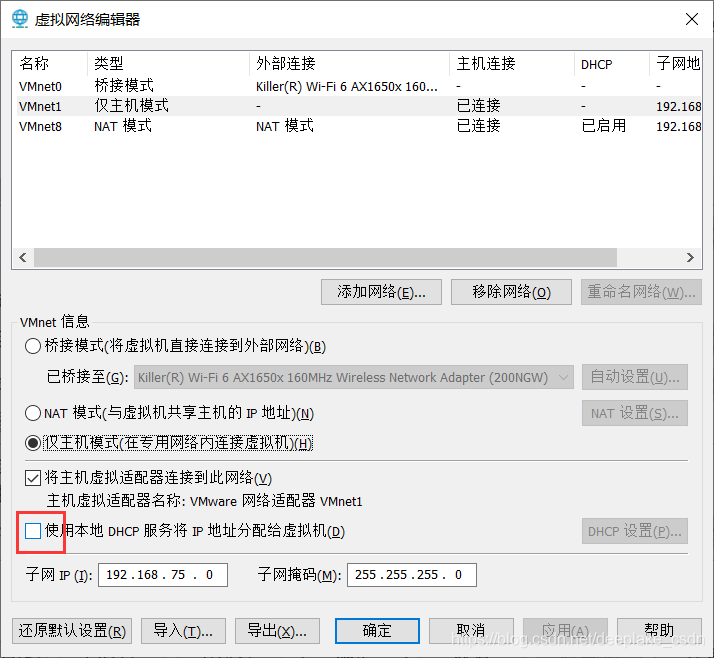
由于VMnet1是192.168.75.0网段,所以使用nmtui将网卡2(ens36)设置ip为192.168.75.10,PC的VMnet1虚拟网卡设置为
192.168.75.20,这样可以使用192.168.75.10这个ip连接虚拟机了(使用物理机桥接网络连接会很卡顿)
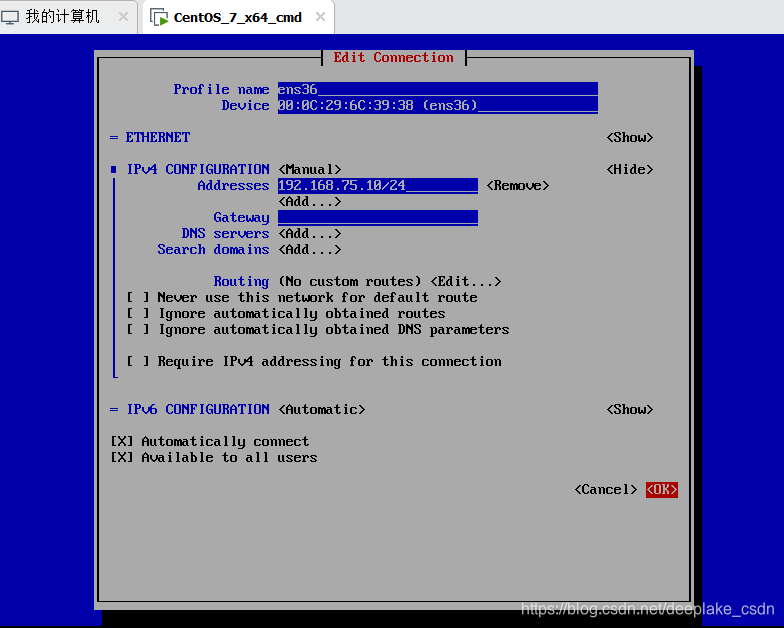
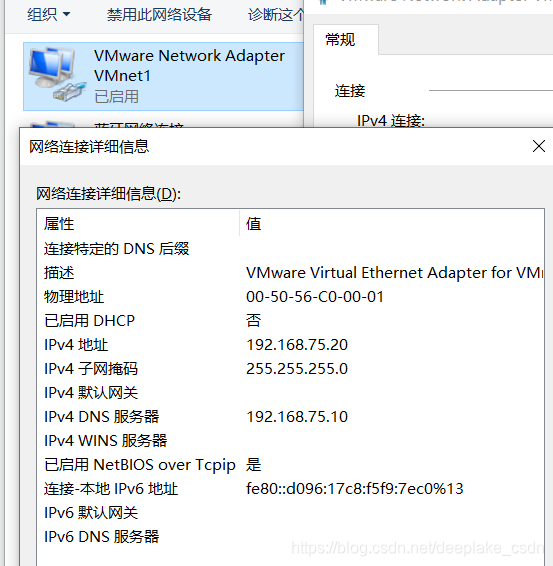
2 cobbler部署
2.1 关闭seLinux
vim /etc/sysconfig/selinux,设置SELINUX=disabled
2.2 安装依赖软件
由于cobbler在epel仓库,所以如果没有安装epel,则需要
yum install -y epel-release安装cobbler及其依赖的软件
yum -y install cobbler dhcp tftp-server pykickstart httpd cobbler-web
2.3 修改cobbler配置文件
vim /etc/cobbler/settings
2.3.1 设置cobbler server ip
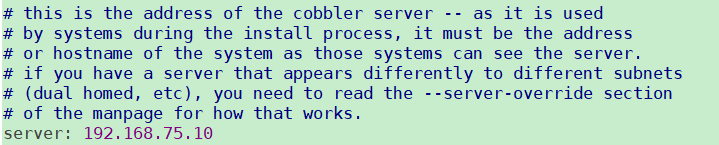
2.3.2 设置cobbler dhcp以及pxe server ip

2.3.3 设置安装系统后的管理员密码
openssl passwd -1 -salt 'passwd' 'mycobbler'
$1$passwd$J0OuDJ.5v3iKFZeHL/ekK/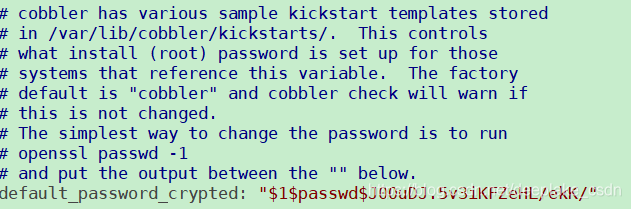
2.3.4 使用cobbler接管dhcp

2.3.5 设置仅安装一次系统
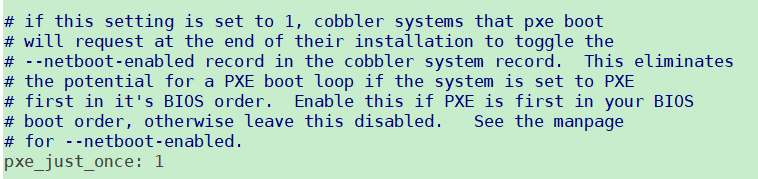
2.3.6 修改dhcp模版
vim /etc/cobbler/dhcp.template
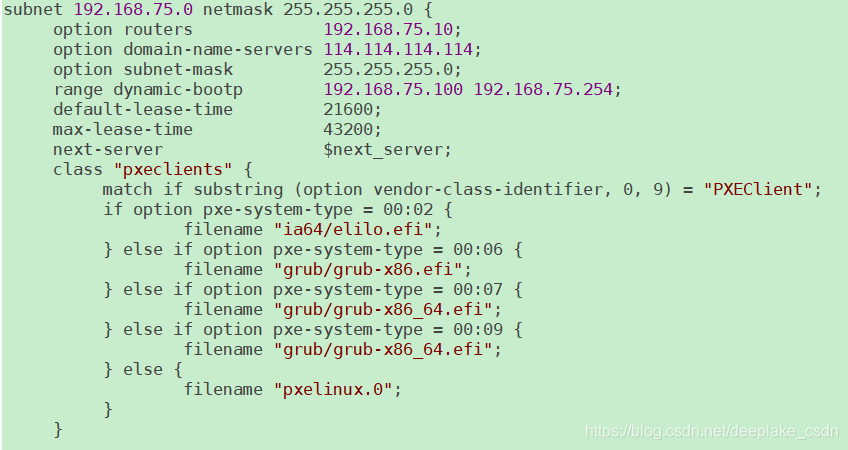
2.3.7 启用tftp
vim /etc/xinetd.d/tftp
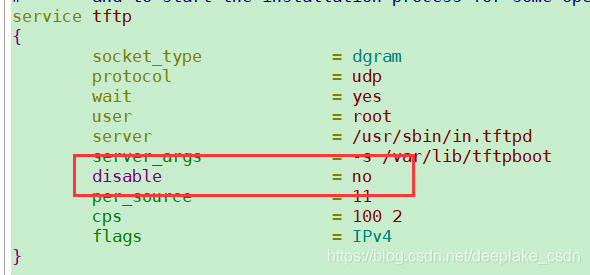
2.3.8 启动相关服务
systemctl start httpd rsyncd tftp cobblerd
systemctl enable httpd rsyncd tftp cobblerd2.3.9 进行一次cobbler check

2,3,可忽略,这里只解决1,说此时没有loaders,可以使用cobbler get-loaders 解决
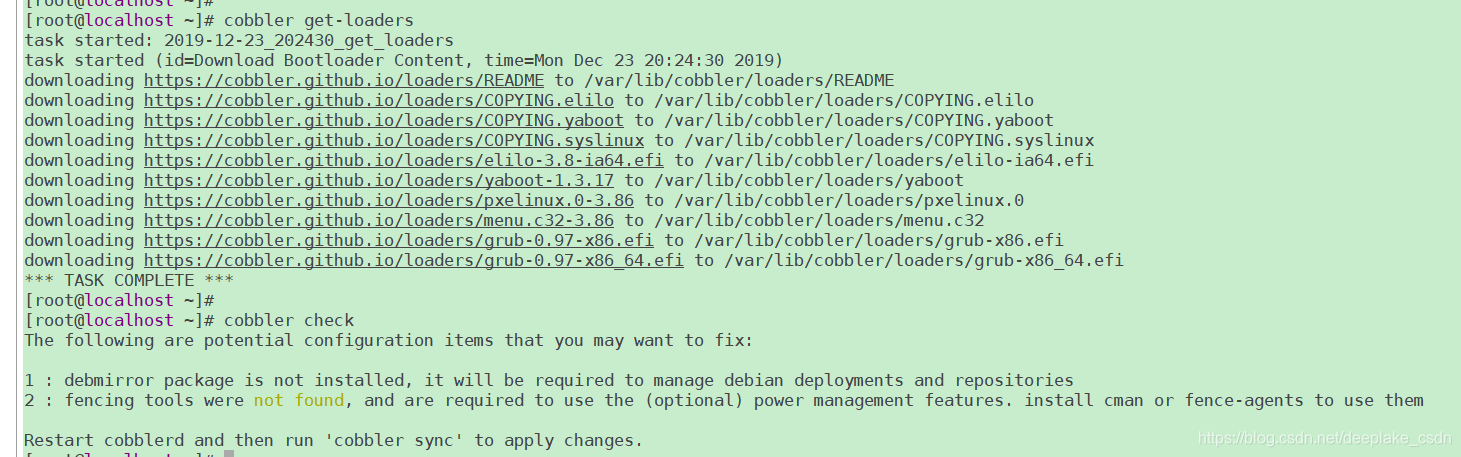
问题解决,提示我们需要重启服务以及sync
2.3.10 restart cobblerd 以及 cobbler sync
[root@localhost ~]# systemctl restart cobblerd.service
[root@localhost ~]# cobbler sync
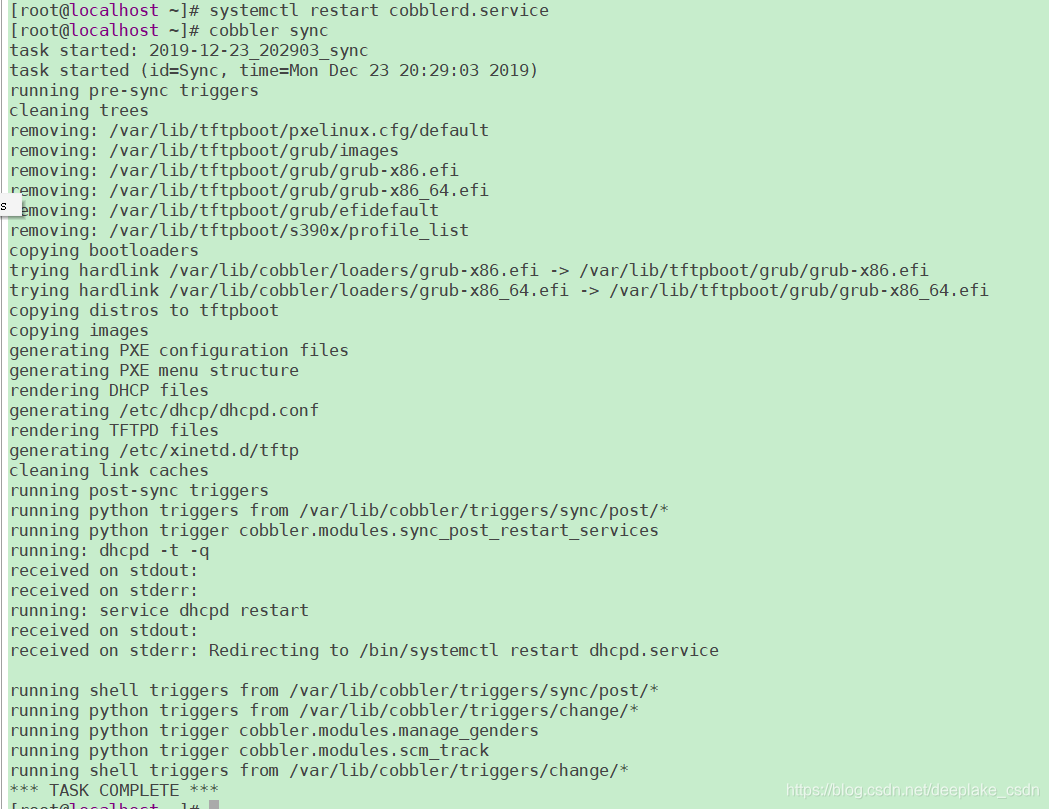
最后看一下状态,正常工作了

2.3.11 测试一下DHCP
还记得我们配置的DHCP地址池吗,现在测试一下
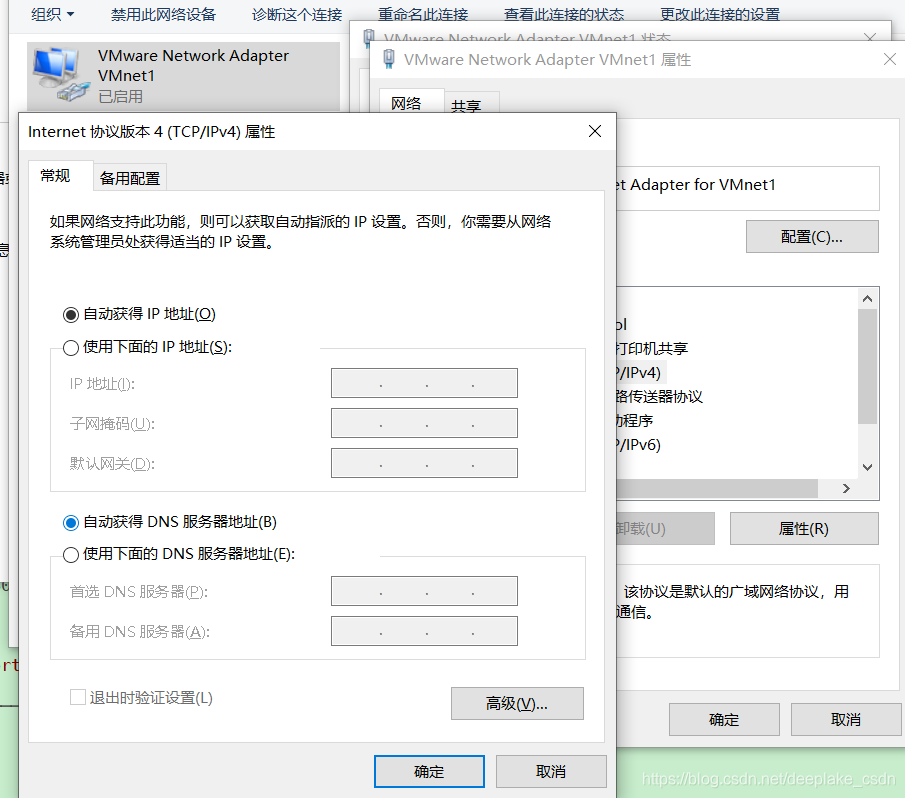
DHCP功能 OK
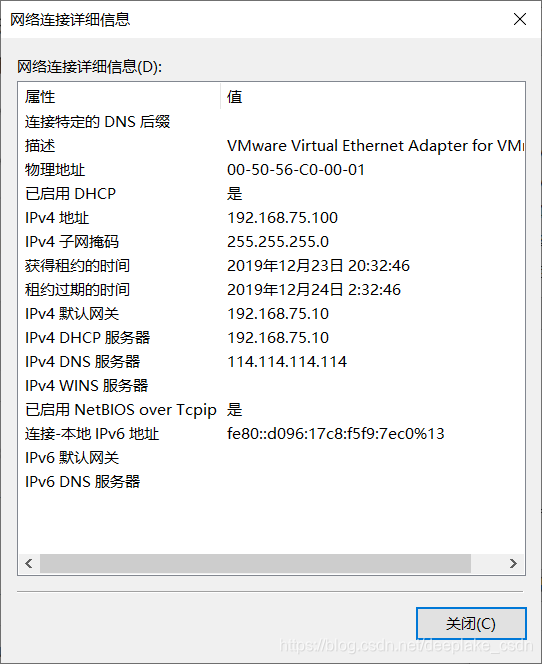
3 安装CentOS系统
3.1 挂载ISO镜像
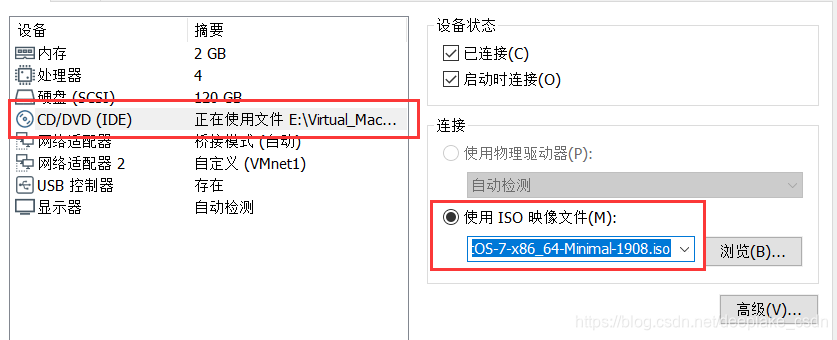
mount -o ro /dev/cdrom /mnt
3.2 导入ISO镜像,创建默认的distro以及profile
这里可以将自己的kickstart文件以以下参数传入,此处省略
--kickstart=KICKSTART_FILE
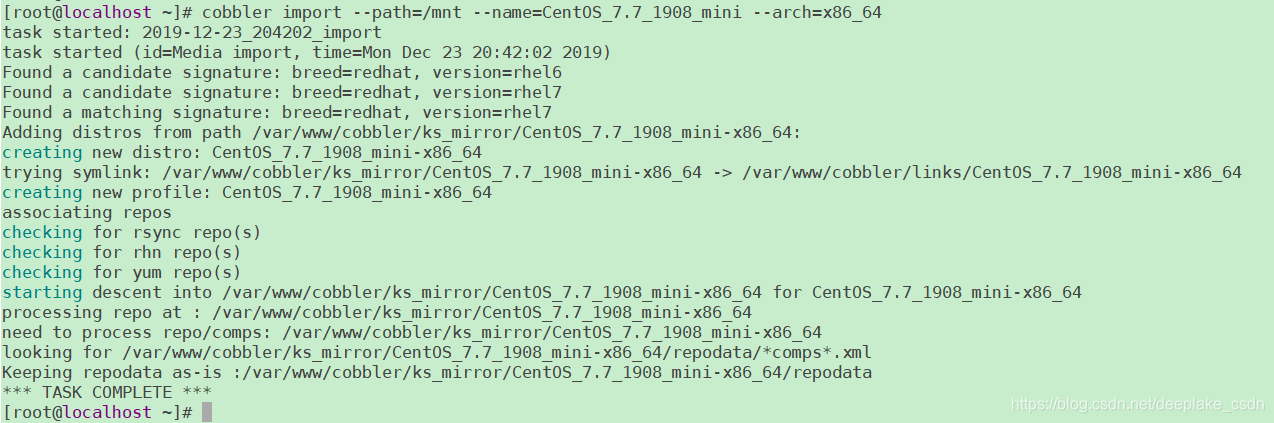
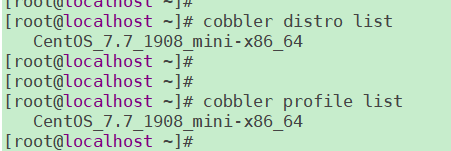
这样一个默认的cobbler服务就搭建完成了
3.3 测试系统安装
新建一个虚拟机,注意,将网卡连接到VMnet1
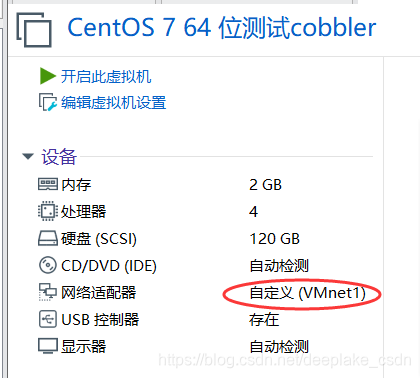
开机后成功进入安装界面
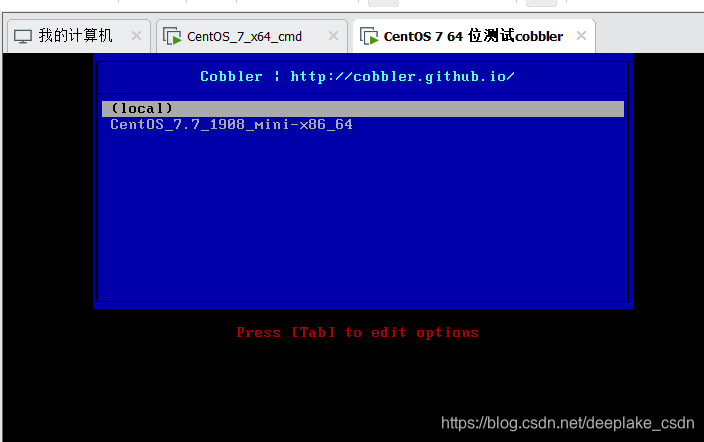
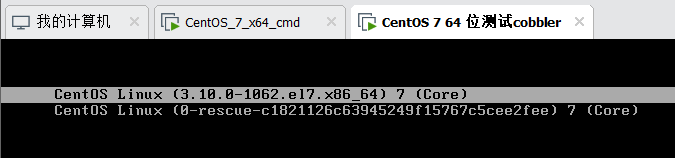
使用root / mycobbler 成功进入系统
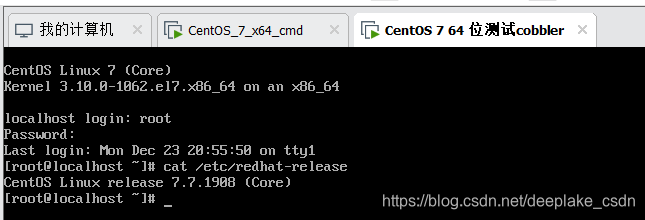
4 cobbler web
4.1 确认配置文件选项
vim /etc/cobbler/modules.conf,确认
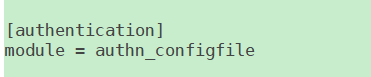
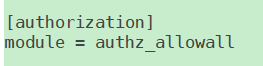
4.2 设置web的用户名密码

4.3 访问WebUI
4.3.1 访问首页
使用https://192.168.75.10/cobbler_web,用户名cobweb 即可访问:
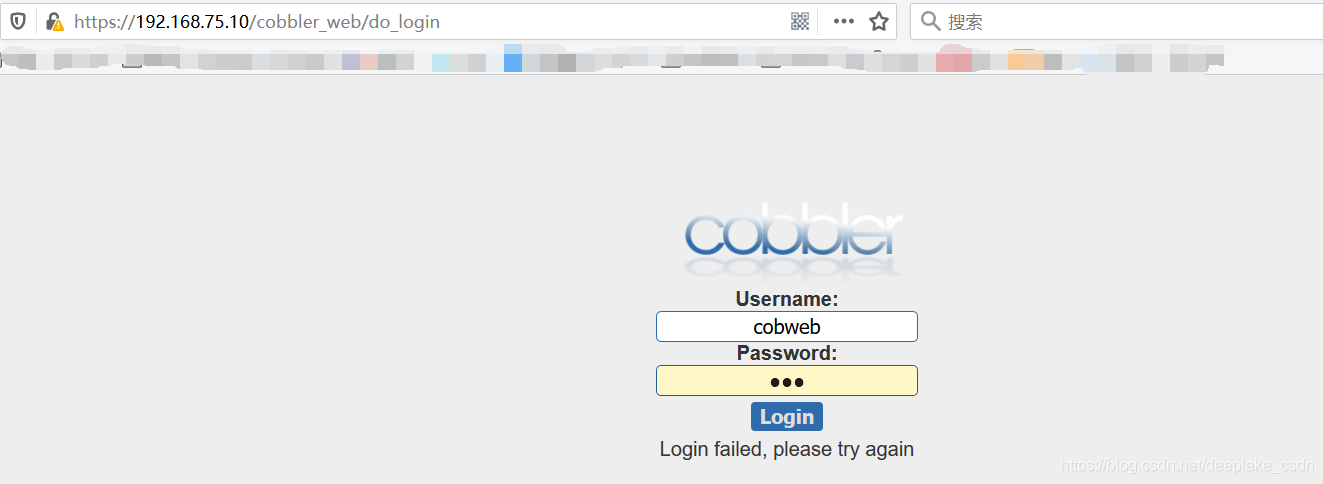
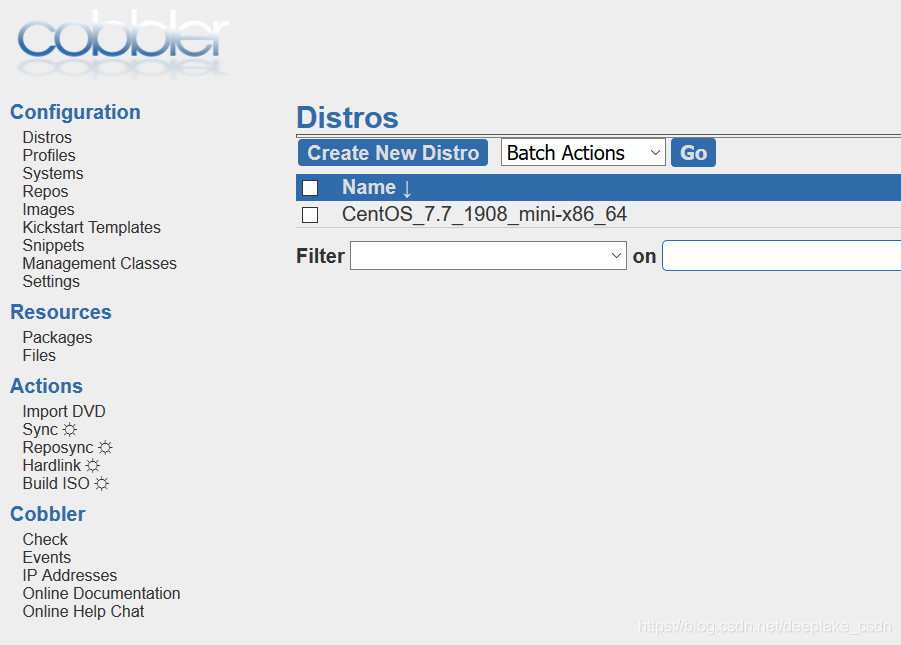
4.3.2 导入DVD
需要自己再后台先把iso文件挂载好,然后执行如下导入操作
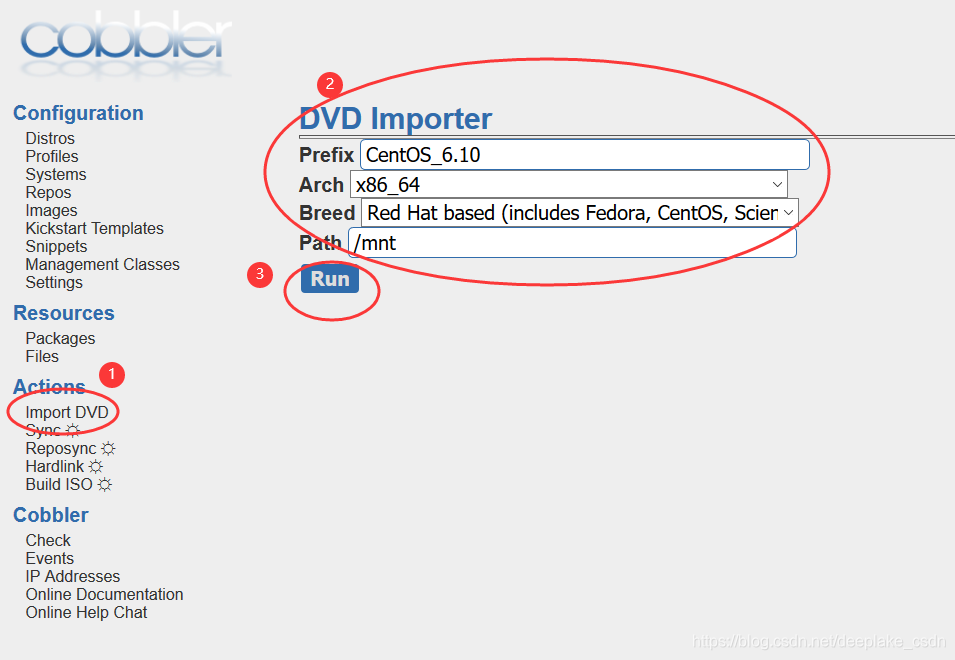
在prefix项中要填写导入光盘的名字,只有不与先前的名字冲突,这里可以随意填。
在Arch项中选择光盘的类型,是i386、x86_64、ai64等。
在Breed项中选择系统的类型,CentOS、Debian、Ubuntu中的一种。
在Path项中填写光盘或ISO镜像包挂载的位置,路径一定要填写正确。
这些完成后点Run,将看到如下界面:

4.3.3 查看导入的状态
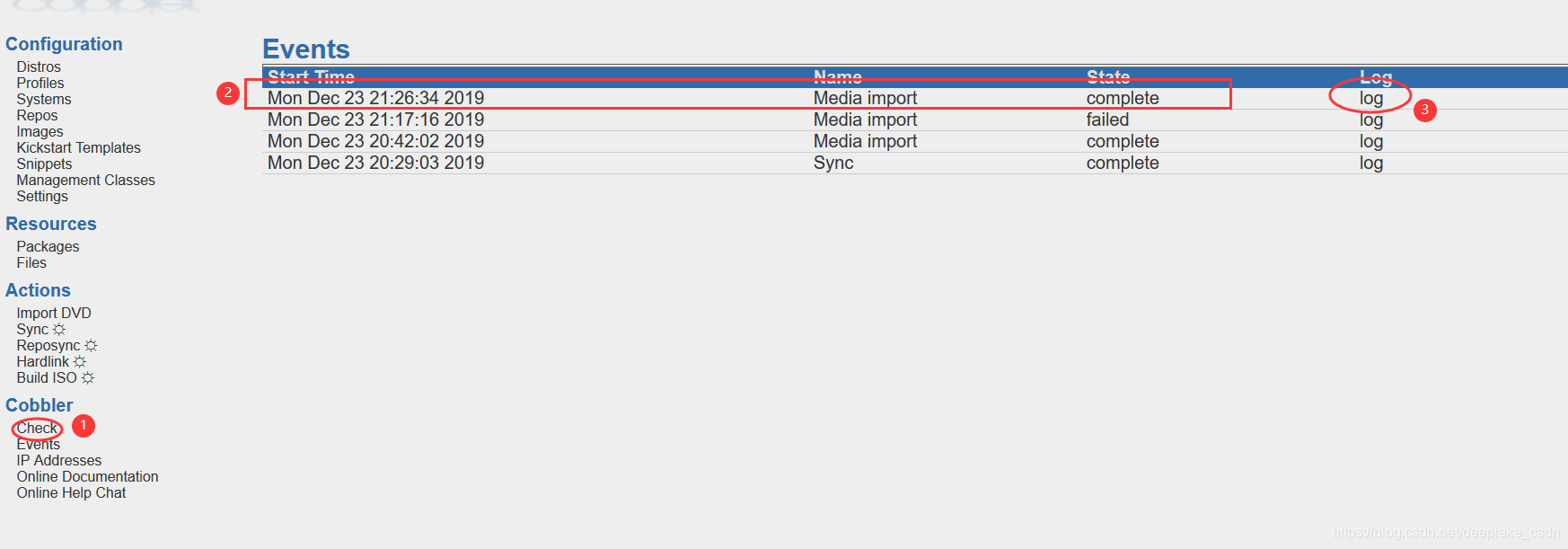
state 变成complete状态的时候则导入成功。
点击上图中的log看到如下的结果显示。
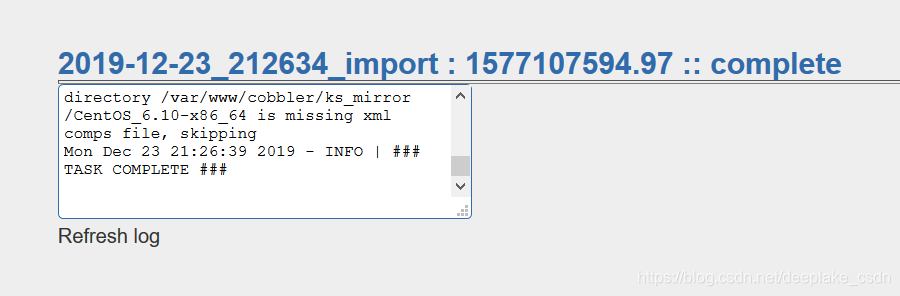
4.4.4 查看distro,profile标签
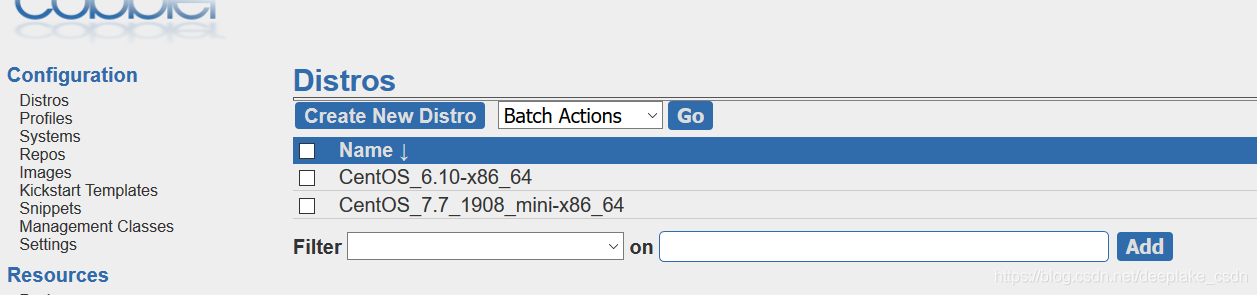
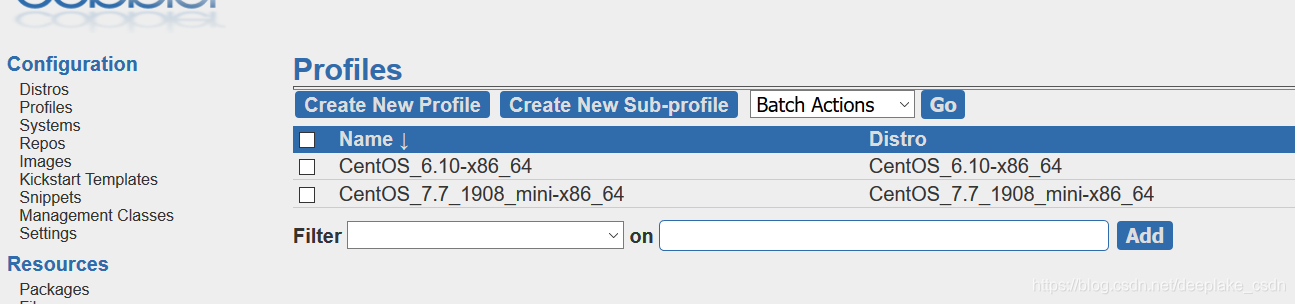
4.4.5 新建虚拟机,从pxe启动就可以直接安装了
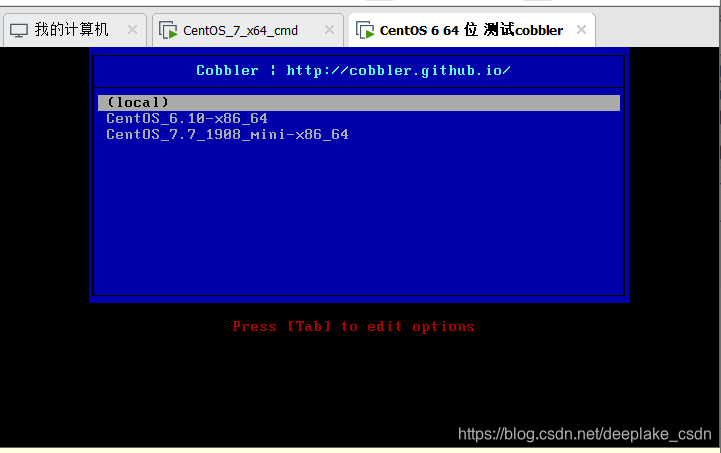
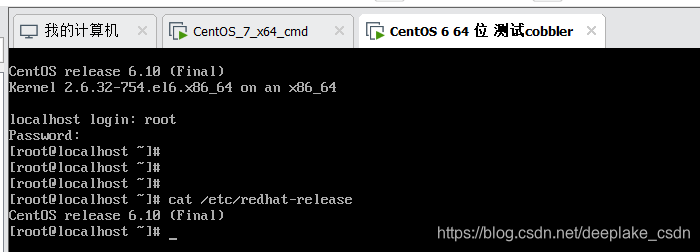







 本文详细介绍如何使用Cobbler实现CentOS系统的自动化部署,包括环境准备、cobbler部署步骤、DHCP测试、系统安装及cobbler WebUI配置。通过本教程,读者将学会如何高效地批量安装和管理操作系统。
本文详细介绍如何使用Cobbler实现CentOS系统的自动化部署,包括环境准备、cobbler部署步骤、DHCP测试、系统安装及cobbler WebUI配置。通过本教程,读者将学会如何高效地批量安装和管理操作系统。
















 360
360

 被折叠的 条评论
为什么被折叠?
被折叠的 条评论
为什么被折叠?








